Παρακολούθηση αλλαγών χαρακτηριστικό επιτρέπει MS Word για να παρακολουθείτε τις αλλαγές που κάνετε σε έναέγγραφο. Είναι επίσης γνωστή ως redline, ή redlining. Η πραγματική του χρήση μπορεί να διαπιστωθεί όταν δύο ή περισσότερα άτομα πρέπει να επεξεργαστούν το έγγραφο. Σε αυτή την περίπτωση, θα θέλατε να μάθετε ποιες αλλαγές έγιναν σε αυτό ή ποιο περιεχόμενο διαγράφεται, εισάγεται ή μορφοποιείται. Μέσω αυτής της δυνατότητας μπορείτε να παρακολουθείτε σχεδόν κάθε αλλαγή που έχει κάνει στο έγγραφο. Αυτή η ανάρτηση δείχνει πώς μπορείτε να κάνετε το Microsoft Word 2010 να παρακολουθεί τις αλλαγές.
Ξεκινήστε το Word 2010, δημιουργήστε ένα έγγραφο στο οποίο θέλετε να εφαρμόσετε τις αλλαγές κομματιών. Για παράδειγμα, έχουμε ένα έγγραφο στο οποίο πρέπει να παρατηρήσουμε τις αλλαγές που έχουν κάνει οι χρήστες σε αυτό.
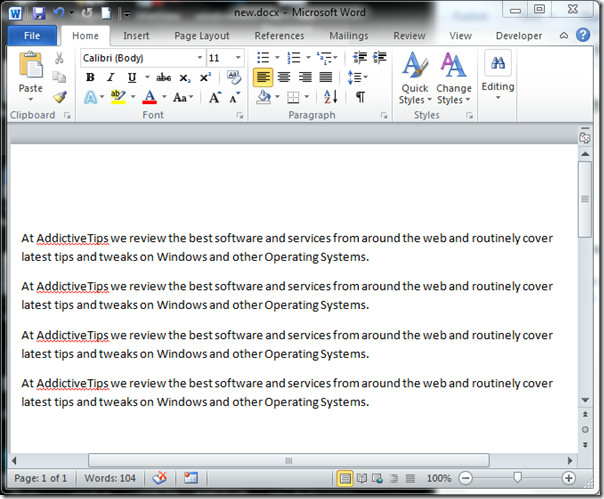
Για να ξεκινήσετε με αυτό, μεταβείτε στην επιλογή Ανασκόπηση, και από Αλλαγή τροχιάς Κάντε κλικ Αλλαγή επιλογών παρακολούθησης.
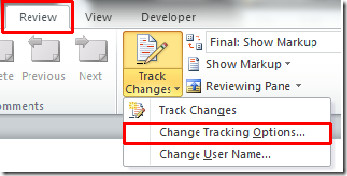
Θα φτάσετε Παρακολούθηση επιλογών αλλαγών διαλόγου, εδώ μπορείτε να παίξετε με πολλές επιλογές για να επισημάνετε τις αλλαγές με τον επιθυμητό τρόπο.
Υπό Markup, μπορείτε να αλλάξετε τα σημάδια που θα εμφανίζονται. Εισαγωγές, Διαγραφές, Αλλαγμένες γραμμές και Σχόλια. Μπορείτε επίσης να συσχετίσετε διαφορετικά χρώματα με καθένα από αυτά.
Υπό Μετακινεί, επιτρέπω Παρακολουθήστε κινήσεις επιλογές για να κάνετε το Word να παρακολουθεί την κίνηση του περιεχομένου, εδώ μπορείτε να προσαρμόσετε τον τρόπο με τον οποίο το Word εμφανίζει τυχόν πρόσφατες κινήσεις, μπορείτε να το παρατηρήσετε, εάν το περιεχόμενο του εγγράφου είναι Μετακινήθηκε από και Μετακινηθεί κάπου, επιλέγοντας διαφορετικά χρώματα. Από Επισημάνετε την κυψέλη πίνακα, μπορείτε να παρατηρήσετε αλλαγές, εάν κάποιος εισάγει κελιά και διαγράψει κελιά στον πίνακα, επιλέξτε διαφορετικά χρώματα για αντίστοιχες ενέργειες.
Αν θέλετε να παρακολουθείτε τις αλλαγές για τη μορφοποίηση, ενεργοποιήστε Διαμόρφωση στίβου επιλογή από Μορφοποίηση, επιλέξτε τον τύπο μορφοποίησης που θέλετε να παρατηρήσετε και επιλέξτε ένα χρώμα για να διαχωρίσετε τη μεταβολή μορφοποίησης από άλλες αλλαγές κομματιών. Υπό Μπαλόνια, μπορείτε να επιλέξετε διαφορετικές επιλογές για να παρατηρήσετε τυχόν αλλαγές σε Τυπώνω & & Διαμόρφωση ιστού. Αν θέλετε να επιβάλλετε τον προσανατολισμό της σελίδας, επιλέξτε Τοπίο Δύναμης όπως φαίνεται στο παρακάτω στιγμιότυπο οθόνης.
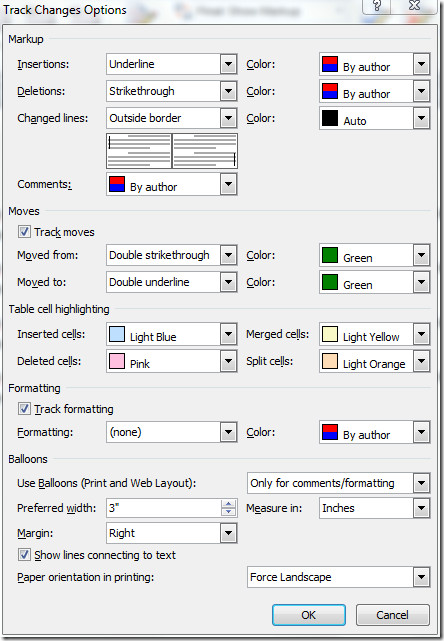
Πλοηγηθείτε στο Ανασκόπηση καρτέλα και από Εμφάνιση σήμανσης από το αναπτυσσόμενο μενού, μπορείτε να ενεργοποιήσετε πολλές επιλογές για να διατηρήσετε τις αλλαγές των κομματιών τους. Για παράδειγμα, εάν θέλετε να παρατηρήσετε οποιεσδήποτε αλλαγές σχετικά με την εισαγωγή ή τη διαγραφή περιεχομένου, απενεργοποιήστε όλα εκτός Εισαγωγές και διαγραφές.
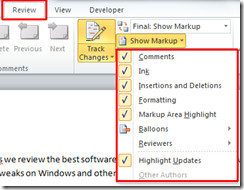
Τώρα και στο εξής Ανασκόπηση κάντε κλικ στην καρτέλα Παρακολούθηση αλλαγών για να κάνει το Word να παρακολουθεί τις αλλαγές.
Όπως φαίνεται στο παρακάτω στιγμιότυπο οθόνης, όταν κάποιοςθα διαγράψει τη γραμμή, το Word θα περάσει αυτόματα στη γραμμή και θα αλλάξει το χρώμα γραμματοσειράς όπως έχει οριστεί, κατά την εισαγωγή οποιασδήποτε γραμμής, το χρώμα θα αλλάξει σε κόκκινο. Κατά την αλλαγή της γραμματοσειράς, θα εμφανιστεί ένα μπαλόνι στο δεξιό περιθώριο του παραθύρου όπως έχει ρυθμιστεί στο Παρακολούθηση επιλογών αλλαγών διαλόγου.
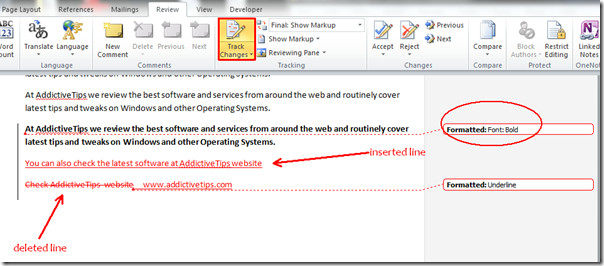
Εάν θέλετε να δείτε την παλιά έκδοση του εγγράφου ή να επιστρέψετε στο αρχικό έγγραφο, κάντε κλικ στο κουμπί Πρωτότυπο.
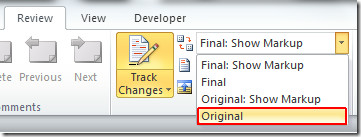
Θα εμφανιστεί ένα πρωτότυπο έγγραφο (πριν από οποιεσδήποτε αλλαγές).
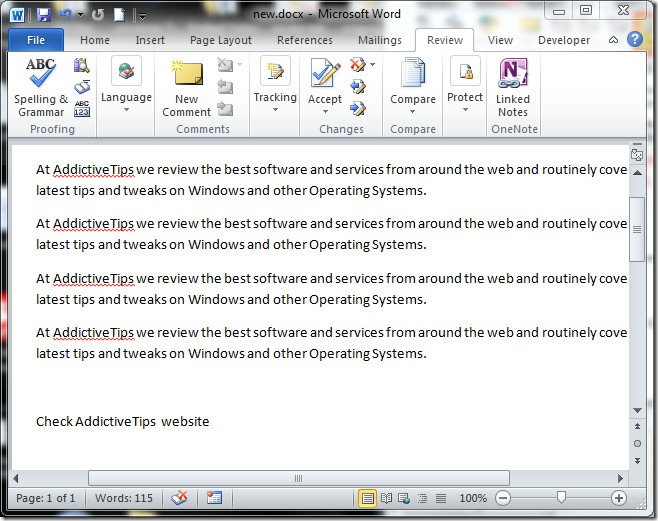
Θα σας ενδιαφέρουν επίσης οι οδηγοί μας που ανασχηματίστηκαν στο παρελθόν σχετικά με τον τρόπο χρήσης της συγχώνευσης αλληλογραφίας στο Word 2010 και τον τρόπο απενεργοποίησης της προστατευμένης προβολής στο Office 2010.













Σχόλια